Jangan lupa membaca artikel tentang bisnis di > Informasi bisnis terbaik 2020.
Assalamualaikum. kali ini IndoINT.website mau memberikan tips "Cara Mudah Membuat Desain Baju Kaos Secara Online". bagi yang tidak punya aplikasi membuat desain baju kaos, bisa mempelajari cara berikut. selain mudah dan praktis kita juga tidak memerlukan biaya, alias gratis. dengan membuat desain baju kaos sendiri, sobat bisa menjualnya dan membuat desain unik. karena hasil pemikiran sendiri.
Seperti yang kita ketahui, ketika ingin membuat baju kaos pastilah harus melihat preview desainnya dulu. itulah ada Mock-up kaos atau t-shirt. tapi, bagaimana jadinya kalau sobat adalah seorang yang awam. soalnya kalau berbicara masalah mock-up pasti menggunakan aplikasi photoshop. agar kepala tdak pusing, maka saya buatkan tutorial membuat desain kaos secara online. kita tidak perlu repot memakai software.
Cara Mudah Membuat Desain Baju Kaos Secara Online
1. Desain Kaos di Customink.com
Sebelum memulai membuat desain baju kaos online, kunjungi dulu situs Customink.com. ketika sudah berada disitusnya, sobat akan disuguhkan editor untuk mendesain kaos lengan pendek. kita bisa membuat berbagai desain baju disini.
Sebagai contoh, saya akan menempelkan logo IndoINT pada baju. jadi harus upload desainnya dulu. Klik Add art.
Kemudian klik Browse untuk mencari desain yang ingin dicetak pada baju. jika sudah, pilih Upload dan tunggu sampai progress nya selesai.
Setelah upload berhasil, ada pilihan lagi "Which colors should use to print your image". jadi sobat ceklis warna yang mau diprint pada kaos. pilih warna yang memang ada pada desain. klik Confirm Color.
Karena kita hanya membuat desain kaos saja, jadi step ini tidak perlu repot-repot pusing.
Untuk memperbesar dan memperkecil gambar desain kita, klik dan tarik icon panah kanan bawah. untuk menghapusnya tinggal klik X. selain gambar, kita juga bisa menambahkan teks pada kaos. silahkan otak-atik sendiri yah.
Setelah dirasa sudah fix. langkah terakhir yaitu download hasil desainnya. Klik Save/send, tapi harus register dulu yah sobat.
2. Desain Kaos di uberprint.com
Alternatif kedua untuk membuat desain baju kaos online adalah uberprint. silahkan klik link diatas untuk mengunjungi situs resimnya. tool yang ada pada uberprint sebenarnya tidak beda jauh dengan customink.
Sebagai latihan, disini saya mau membuat desain baju kaos kata-kata.
Klik Add text kemudian masukkan kalimat yang mau sobat cetak pada baju. kita bisa mengganti jenis font yang digunakan, warna font, stroke untuk membuat garis pinggir teks dan shadow sebagai efek bayangan.
Selain itu ada pengaturan lanjutan, seperti ukuran teks, spasi,rotasi, stretch dan arc untuk membuat teks melengkung. tinggal atur nilainya saja lalu lihat kecocokannya pada baju. kalau sudah merasa keren, tinggal klik Save/load untuk download hasilnya. tapi, harus register terlebih dahulu. nggak makan waktu lama kok. selamat mencoba.
Bagaimana sobat ? pasti sekarang sudah tahukan caranya memmbuat desain baju di internet. selebihnya dikembangkan sendiri. semakin tinggi imajinasi, maka semakin baik juga hasil desainnya.
Sekian dulu tutorial Cara Mudah Membuat Desain Baju Koas Secara Online. semoga dapat bermanfaat dan membantu. terima kasih sudah mau mampir. Assalamualaikum.
Selain sebagai media informasi pendidikan, kami juga berbagi artikel terkait bisnis.
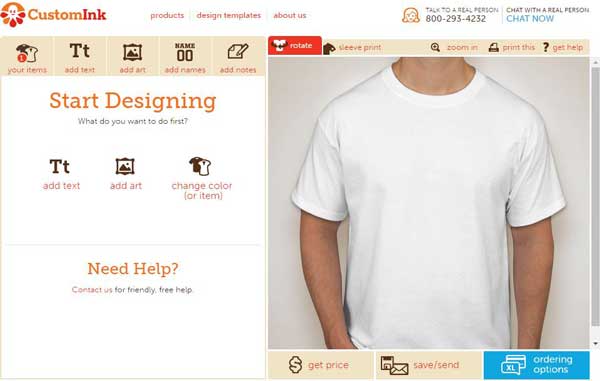


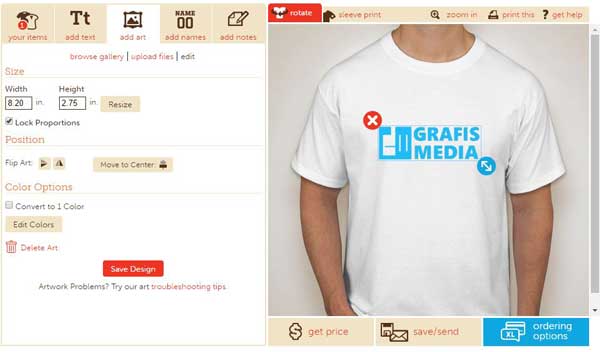









0 comments:
Post a Comment